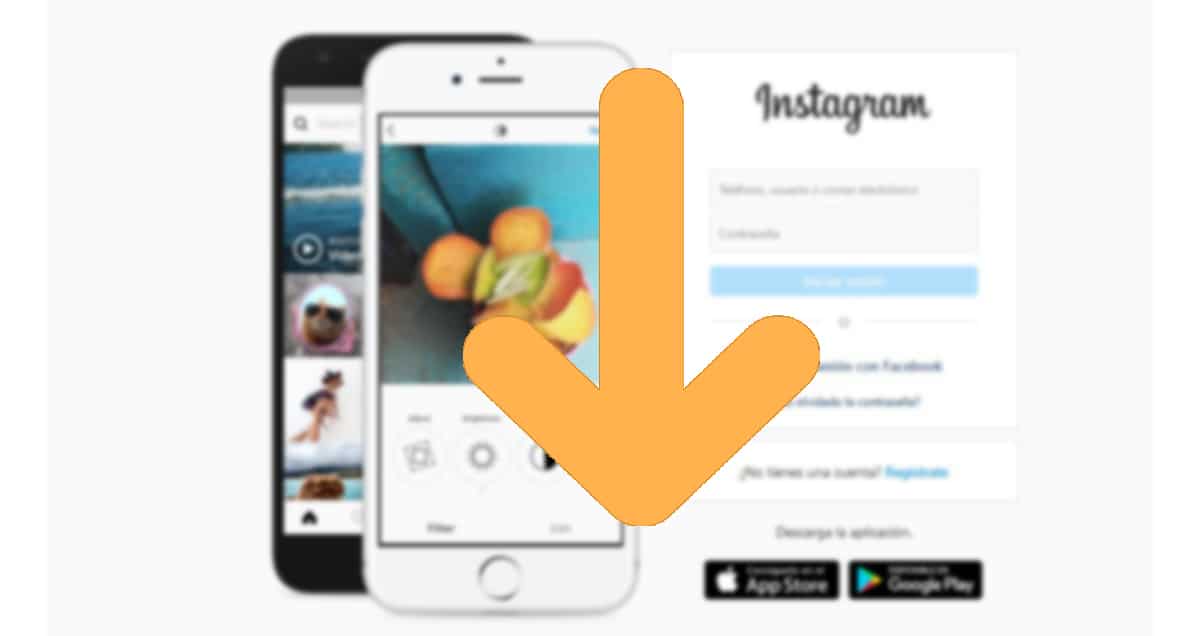
Mạng xã hội có một cuồng sở hữu kỳ lạ vô lý của tất cả nội dung mà người dùng tải lên các dịch vụ tương ứng của họ mà người dùng không có tùy chọn thay đổi các điều khoản. Bằng cách sử dụng các nền tảng này, chúng tôi có nghĩa vụ chấp nhận các điều khoản sử dụng mà nền tảng đó có được quyền, ít nhất là một phần.
Để bảo vệ các quyền đó, các nền tảng mạng xã hội và video không cho phép tải xuống dễ dàng các video có sẵn trên nền tảng của họ, giống như hình ảnh. Tuy nhiên, trong khi việc tải xuống hình ảnh đơn giản như chụp ảnh màn hình, điều này không xảy ra với video, ít nhất là không với Instagram.
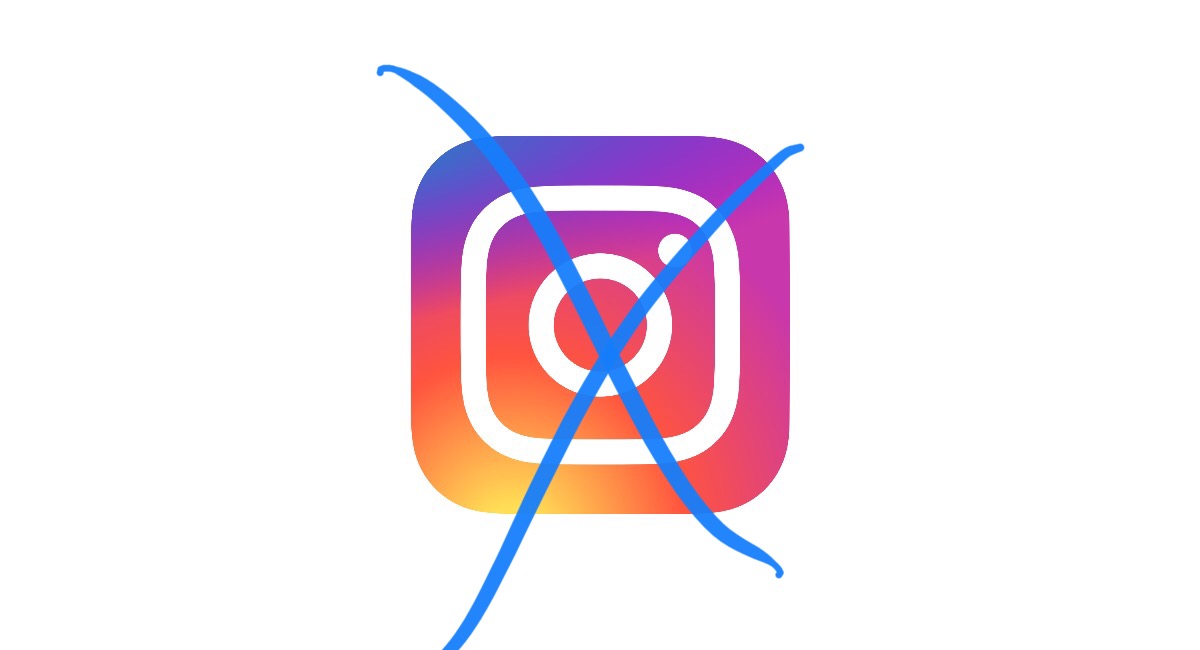
Nền tảng duy nhất nếu nó cho phép bạn tải xuống các video có sẵn trực tiếp, thì đó là YouTubemiễn là bạn là người đăng ký YouTube Music. Trên Instagram hoặc trên Instagram TV, chúng tôi có tùy chọn tải xuống các video được xuất bản trên cả hai nền tảng, vì lý do đó chúng tôi buộc phải sử dụng các ứng dụng / dịch vụ của bên thứ ba để thực hiện tác vụ này.
Như thường lệ, hầu hết các phương pháp hoạt động với một nền tảng, họ thường không làm việc ở nơi khác, vì các ứng dụng này thường là độc quyền mặc dù không phải lúc nào cũng vậy, đặc biệt nếu chúng ta nói về máy tính để bàn.
Cách tải video Instagram trên mọi thiết bị
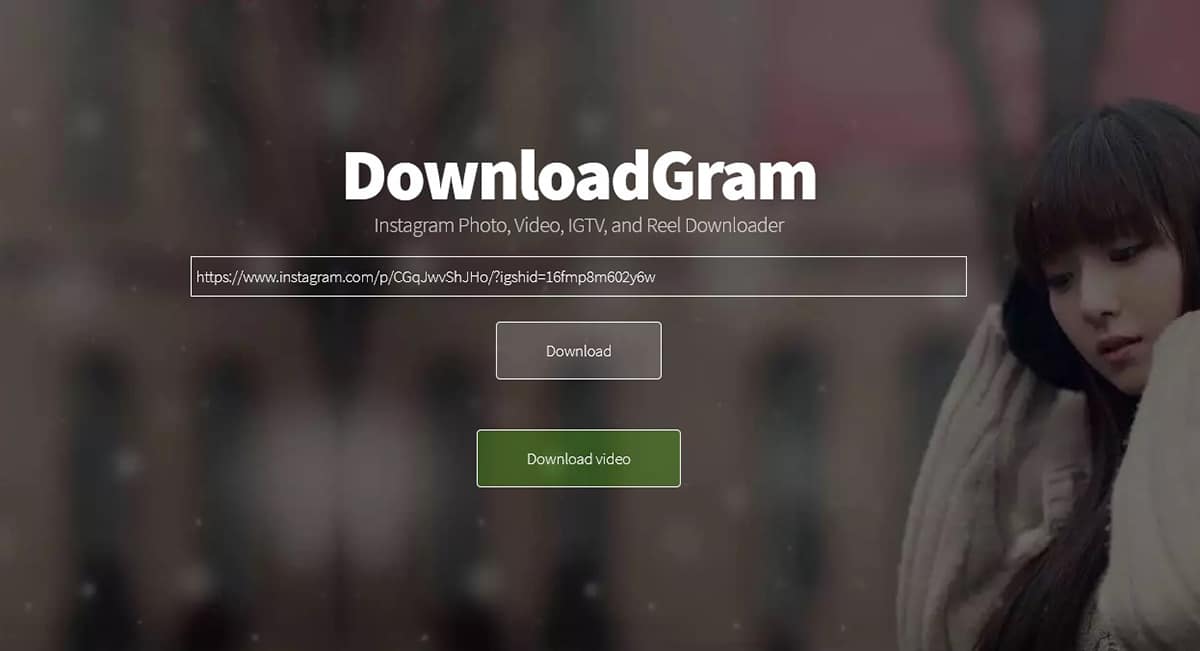
Chúng tôi tìm thấy một giải pháp rất nhanh chóng và đơn giản để tải xuống video Instagram trên trang web DownloadGram, một trang web mà chúng tôi chỉ cần dán địa chỉ của bài đăng có video mà chúng tôi muốn tải xuống và nhấp vào Tải xuống.
Một giây sau một nút mới sẽ được hiển thị với văn bản Tải xuống Video, nút này sẽ cho phép chúng tôi tải xuống video của ấn phẩm đó cho nhóm của chúng tôi.
Dịch vụ miễn phí này chúng tôi có thể sử dụng nó cả trên thiết bị di động thông qua bất kỳ trình duyệt nào cho phép chúng tôi tải xuống nội dung (Safari, Chrome, Firefox), chẳng hạn như trên mọi máy tínhbất kể hệ điều hành của bạn (Windows, macOS hoặc Ubuntu).
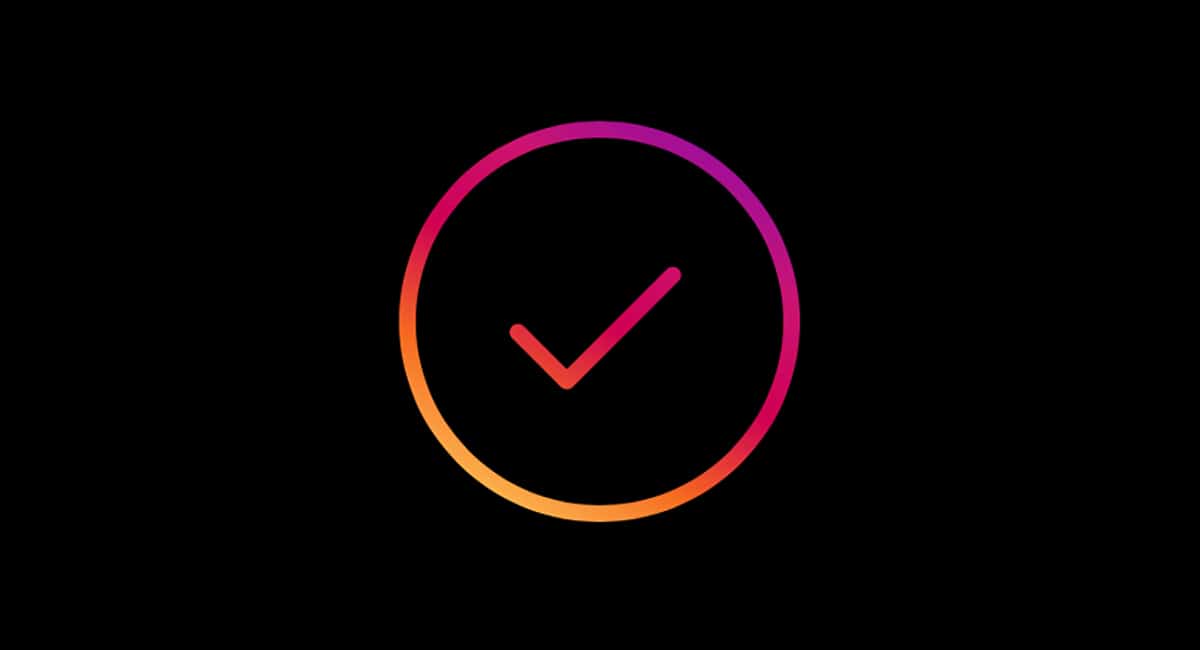
Cách tải video Instagram trên iPhone
Amerigo
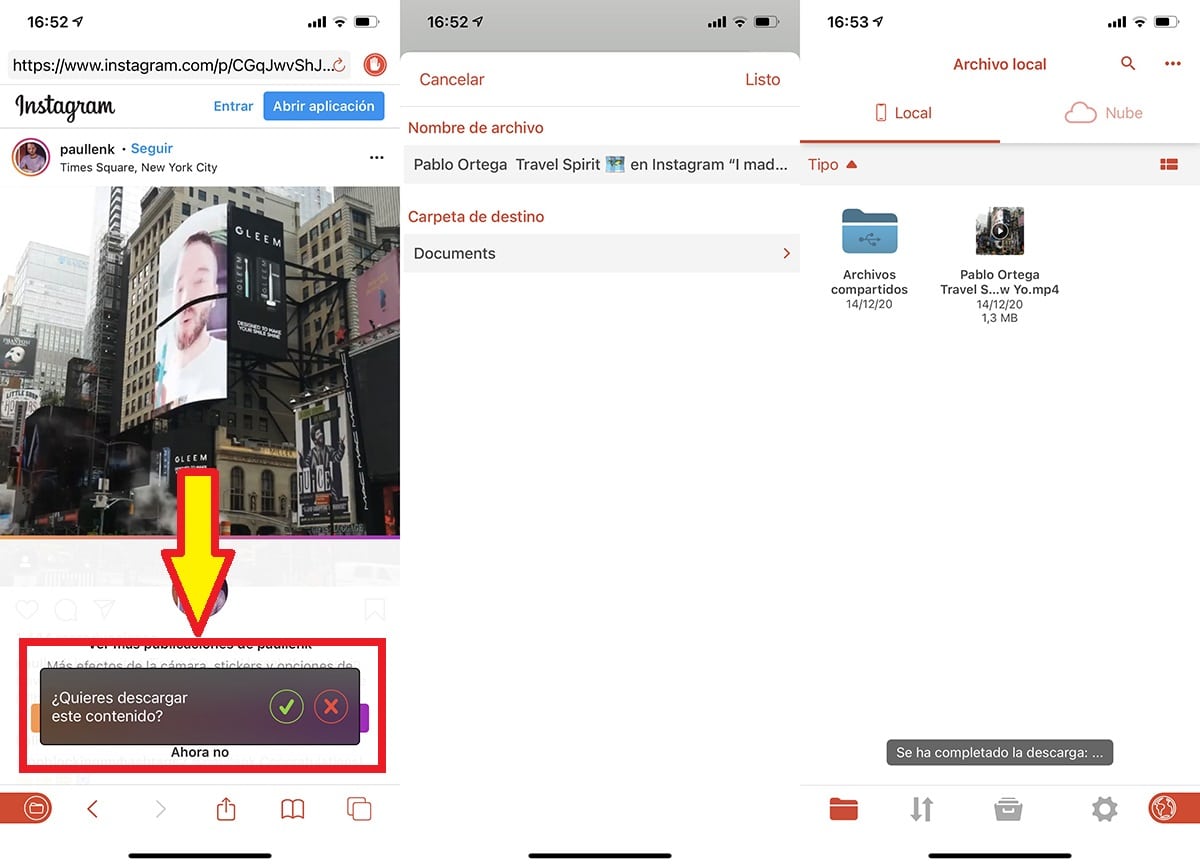
Đằng sau cái tên kỳ lạ này, chúng tôi tìm thấy một trong những ứng dụng tốt nhất hiện có trên iOS cho tải xuống bất kỳ tệp nào, cho dù từ YouTube, Facebook, Twitter, Instagram, các trang web cho phép chúng tôi tái tạo nội dung thông qua trình duyệt ...
Ngoài ra cho phép chúng tôi trích xuất âm thanh từ các tệp sang định dạng MP3 vì vậy, khi kết hợp với YouTube, chúng tôi có thể tạo nền tảng âm nhạc của riêng mình miễn phí mà không cần dùng đến torrent, liên kết P2P ...
Để tải xuống bất kỳ video nào từ Instagram, chúng ta có thể sao chép liên kết từ bài đăng và dán vào trình duyệt của Amerigo. Khi liên kết tải và video được hiển thị, ứng dụng sẽ tự động phát hiện đó là video và nó sẽ hiển thị cho chúng tôi một liên kết để tải nó về thiết bị của chúng tôi.
Sau khi tải xuống, chúng tôi có thể chia sẻ nó thông qua ứng dụng nhắn tina, tải nó lên các dịch vụ lưu trữ mà chúng ta thường sử dụng, trích xuất âm thanh từ video, chuyển nó sang một thư mục khác, nén nó để chiếm ít dung lượng hơn ...
Amerigo có giá 19,99 euro. Nhưng trước khi quyết định mua nó, chúng ta có thể sử dụng phiên bản Amerigo Lite, phiên bản miễn phí với ít tính năng hơn nhưng nó phục vụ chúng tôi một cách hoàn hảo để tải video từ Instagram.
Quay màn hình iPhone
Một giải pháp khác mà chúng ta có thể tải xuống video trên Instagram là thông qua tùy chọn iOS cho phép chúng tôi ghi lại cả âm thanh và video của màn hình, mặc dù sau này chúng ta sẽ phải cắt các vùng của video thành màu đen để làm cho nó tốt hơn. Bạn có thể tìm thấy chức năng này trong iMovie, ứng dụng hoàn toàn miễn phí của Apple dành cho tất cả người dùng iOS.
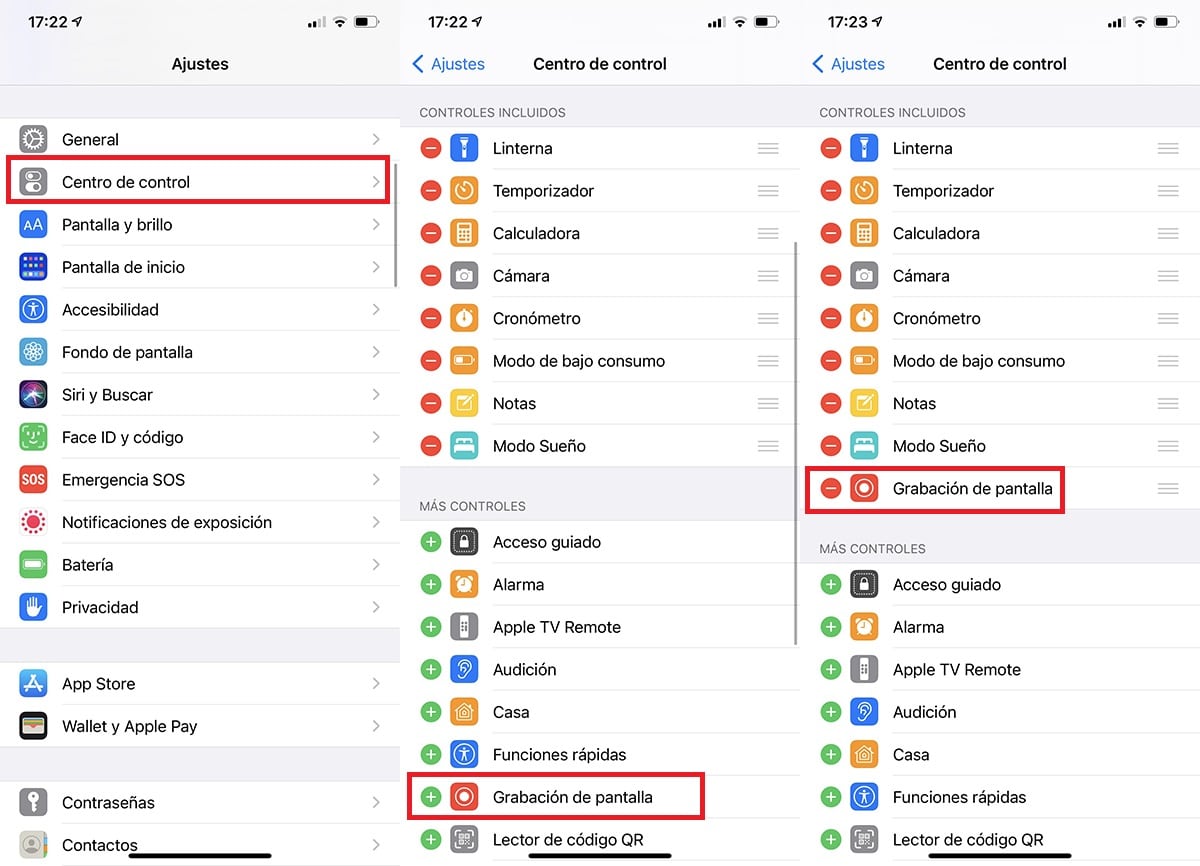
Tùy chọn iOS cho phép chúng tôi ghi lại màn hình được tìm thấy trong Trung tâm điều khiển (trượt ngón tay của bạn từ trên cùng của màn hình xuống). Nếu tùy chọn không xuất hiện, chúng ta phải truy cập Cài đặt> Trung tâm điều khiển và kích hoạt chức năng này. Chúng ta chỉ cần nhấp vào dấu cộng được hiển thị ở phía trước của tùy chọn đó.

Sau khi đã kích hoạt chức năng này, chúng ta chỉ cần mở ứng dụng Instagram, chuyển đến video muốn quay, truy cập Trung tâm điều khiển và nhấp vào nút để ghi lại màn hình. Chức năng này tích hợp bộ đếm ngược 3 giây.
Khi chúng tôi đã quay video, chúng tôi dừng quay màn hình. Chúng tôi vào ứng dụng iMovie và rchúng tôi cắt video để chỉ cho chúng tôi xem video, không phải giây trước hoặc sau khi phát lại. Chúng ta cũng nên nhớ chiều cao của video để chỉ video được hiển thị chứ không phải khung trên và khung dưới của màn hình.
Cách tải video Instagram trên Android
Tải xuống video từ Instagram
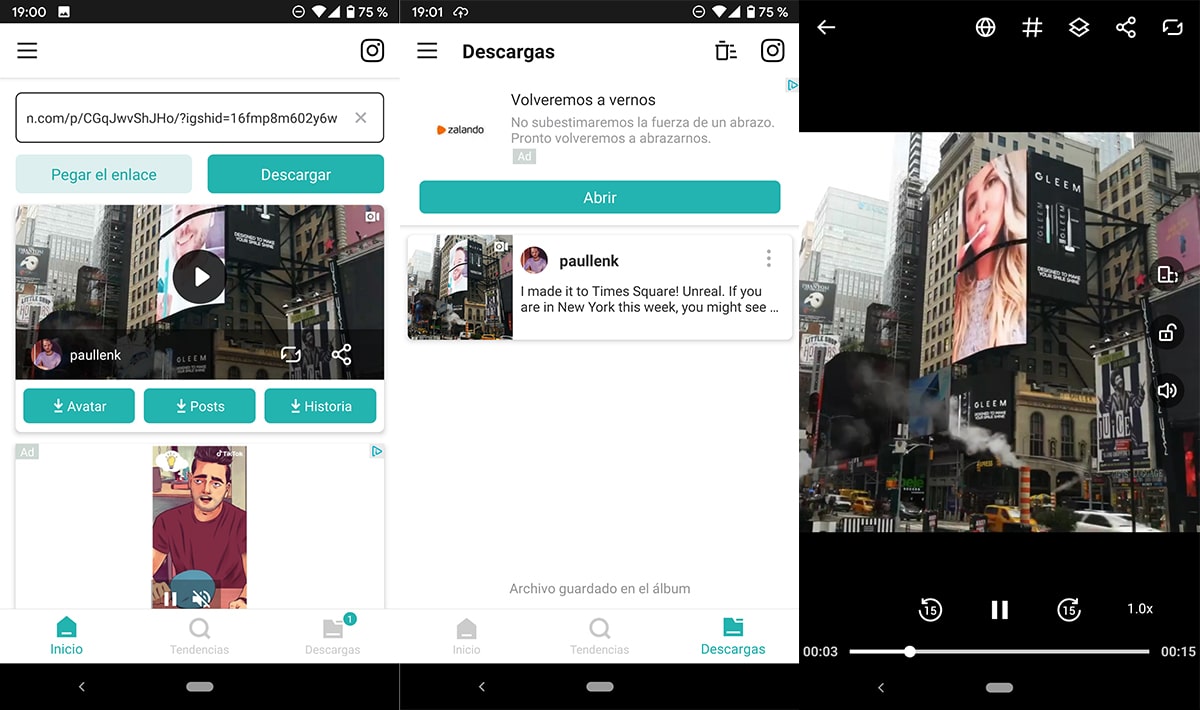
Như thường lệ trong Android, đối với mỗi chức năng mà chúng tôi có thể cần chúng tôi có một ứng dụng (hầu hết là miễn phí), điều đáng tiếc là không xảy ra trong Apple App Store.
Để tải xuống video hoặc bất kỳ loại nội dung nào khác từ Instagram, trong Cửa hàng Play, chúng tôi có sẵn ứng dụng Tải xuống video từ Instagram.
Với cái tên này, không quá nguyên bản, chúng tôi tìm thấy một ứng dụng đơn giản cho phép chúng tôi tải xuống cả hình ảnh và video từ mạng xã hội Instagram. Làm sao? Dưới đây là các bước để làm theo tải xuống video Instagram bằng Tải xuống Instagram Video.
- Đầu tiên và quan trọng nhất và truy cập ứng dụng Instagram và sao chép địa chỉ của ấn phẩm vào khay nhớ tạm của Instagram, nơi đặt video chúng tôi muốn tải xuống.
- Tiếp theo, chúng tôi mở ứng dụng và nó sẽ tự động dán nội dung của khay nhớ tạm và hình ảnh hoặc video của bài đăng sẽ được hiển thị.
- Cuối cùng chúng ta phải bấm vào nút tải về để nó được lưu trữ trên thiết bị của chúng tôi.
Cách tải video Instagram xuống PC, Mac và Ubuntu
Biểu đồ 4K
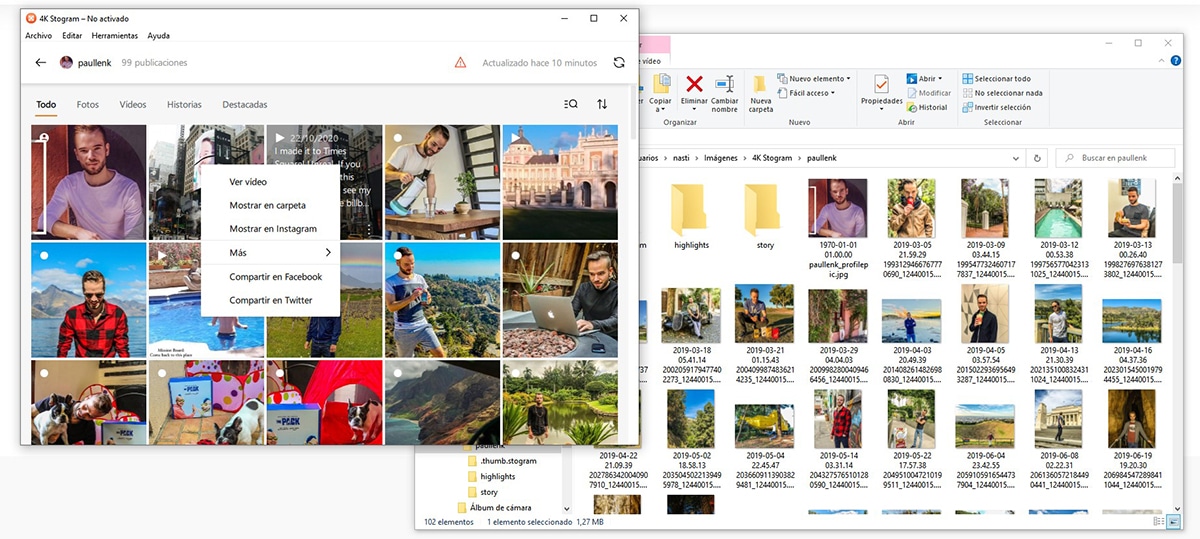
Một trong những ứng dụng hoàn chỉnh nhất để tải video và hình ảnh từ Instagram, chúng tôi tìm thấy nó trong ứng dụng Biểu đồ 4K, một ứng dụng từ những người sáng tạo giống như 4K Video Downloader và chúng tôi có thể tải video YouTube xuống. 4K Sogram là cTương thích với cả Windows và macOS cũng như Ubutu.
Ứng dụng này cho phép chúng tôi đăng ký các tài khoản yêu thích của mình để xem nhanh nguồn cấp dữ liệu của bạn và tất cả nội dung đã được đăng được tự động tải xuống thiết bị của chúng tôi hoàn toàn không có gì để làm. Phiên bản miễn phí chỉ cho phép chúng ta đăng ký một tài khoản và có giới hạn tải xuống tối đa là 200 hình ảnh và video.
Khi chúng tôi đã thêm tài khoản mà chúng tôi muốn tải video xuống, ứng dụng sẽ tự động sẽ tải lên hai bài viết cuối cùng và tải chúng xuống ổ cứng của chúng tôi, cụ thể là trong thư mục Pictures - 4K Stogram - tên tài khoản.
Bằng cách nhấp vào hình ảnh hoặc video của ấn phẩm, nó sẽ mở ra toàn màn hình. Để truy cập trực tiếp vào hình ảnh hoặc video được đề cập, chúng ta phải đặt chuột lên hình ảnh, nhấp vào Nhấp chuột phải và chọn Hiển thị trong Thư mục.
